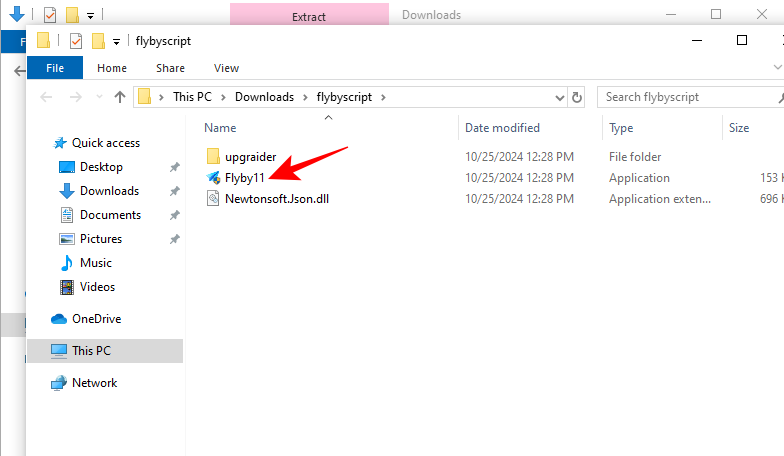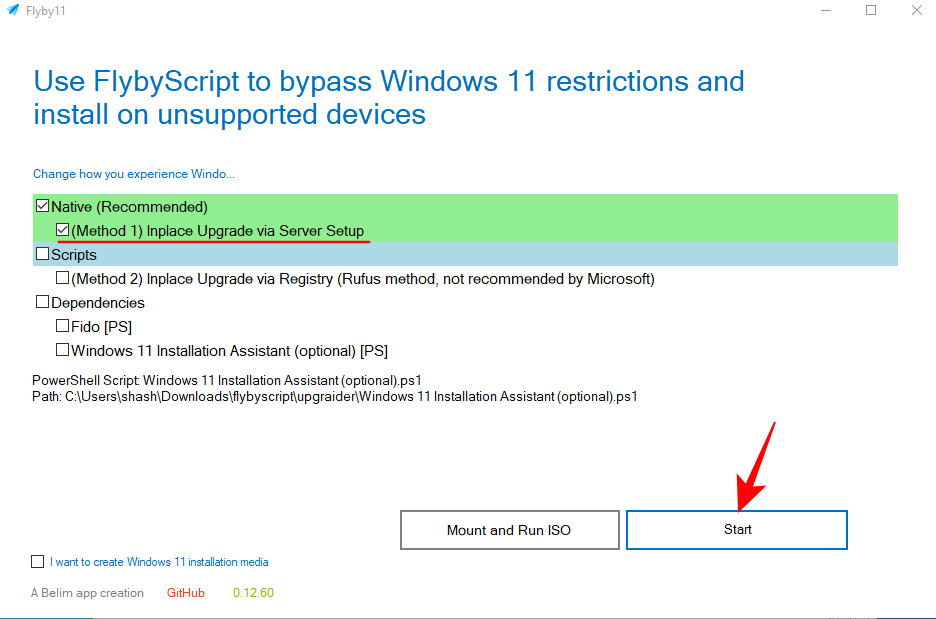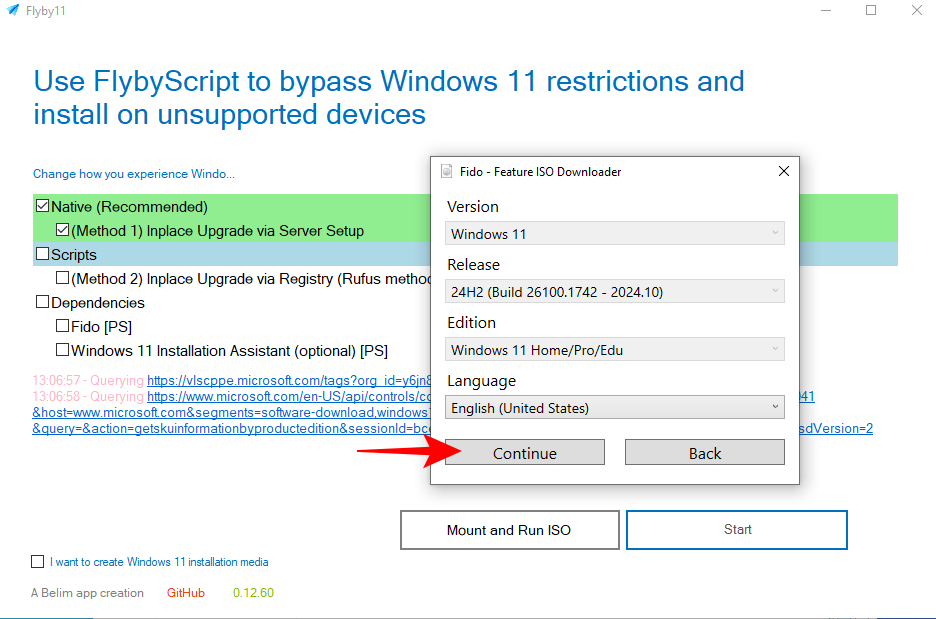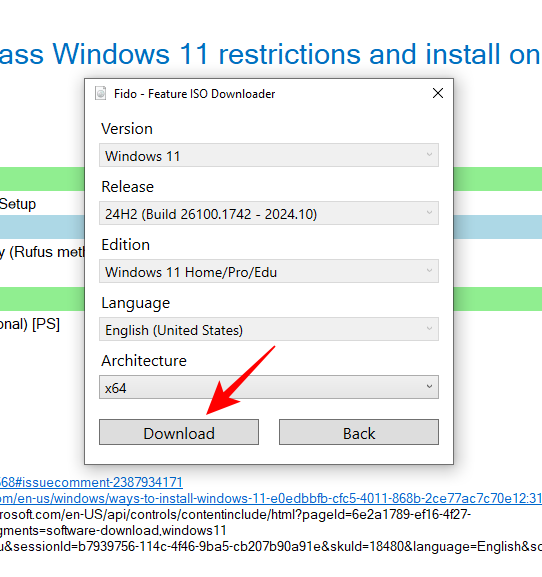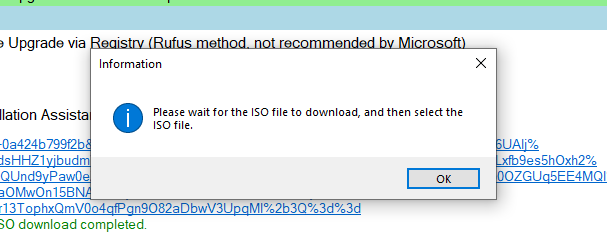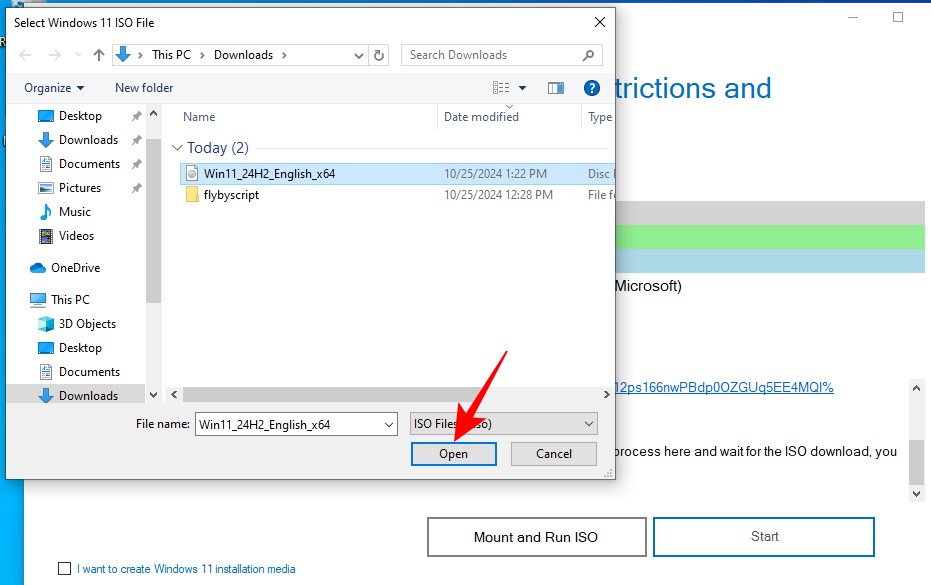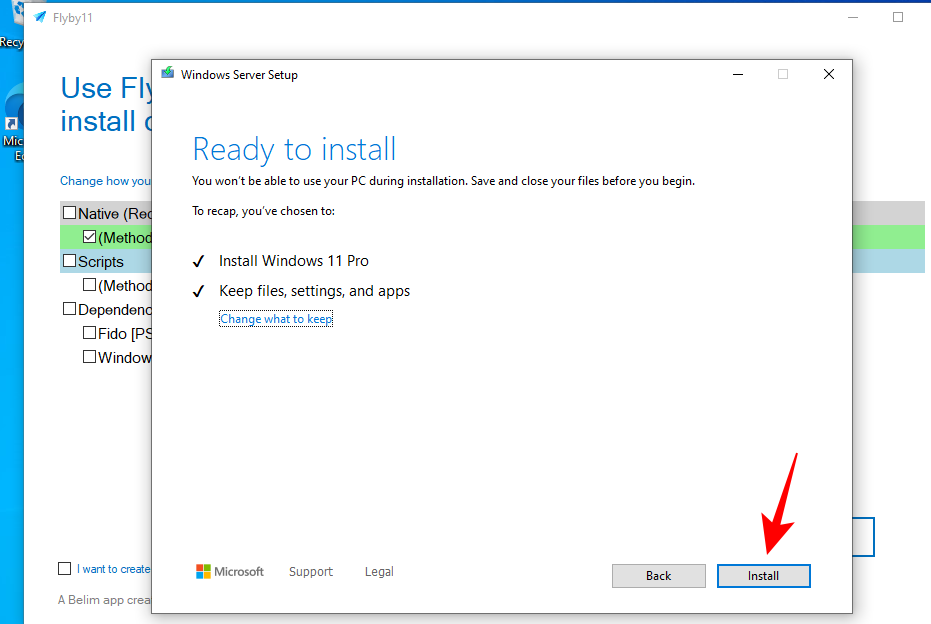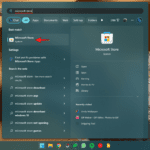Contenido:
Lo que necesitas saber de este tema
- Los usuarios de Windows 10 pueden utilizar Sobrevuelo11 Una herramienta para evitar las comprobaciones de actualización de Windows 11, lo que le permite actualizar fácilmente computadoras con hardware no compatible a Windows 11.
- Descargue, extraiga y ejecute Flyby11. Elegir Método 1: actualización local mediante la configuración del servidor y presione Empezar.
- Después de descargar la imagen ISO de Windows 11, selecciónela para montarla y continuar con la actualización.
Dado que Microsoft pronto finalizará el soporte para Windows 10, es justo que los desarrolladores hayan encontrado formas de eludir los requisitos para actualizar a Windows 11 24H2. Recientemente, Rufus, una popular herramienta de terceros para instalar y actualizar Windows, lanzó la versión beta 4.62 para este propósito. Pero esta no es la única forma de eludir los estrictos requisitos de Win 11.
Recientemente se lanzó otra herramienta llamada Flyby11 que funciona como alternativa a Rufus. Aquí encontrará todo lo que necesita saber para actualizar a Windows 11 con Flyby11.
¿Qué es Flyby11?
segun el GitHub página: «Flyby11 es un parche simple que elimina las molestas restricciones que le impiden instalar Windows 11 (24 horas al día) en hardware no compatible».
Algunas de las restricciones que Flyby11 elude incluyen la verificación de TPM, el arranque seguro y las comprobaciones de procesadores no compatibles. Flyby11, creado por Belim, proporciona una solución rápida para los usuarios de Windows 10 que están siendo bloqueados.
de Microsoft desde la actualización a Windows 11. También es muy fácil de usar.
Cómo usar Flyby11 para actualizar una PC con Windows 10 incompatible a Windows 11
Puede usar Flyby11 ya sea que haya descargado o no un archivo ISO de Windows 11, ya que la herramienta también se encargará de eso. A continuación se explica cómo realizar todo el proceso.
Parte 1: descargue e inicie Flyby11.
Paso 1: Primero que nada, ve a Lanzamiento de FlyBy11 en GitHub pagina y descarga Flyyscript.zip.
Paso 2: Después de la descarga, extraiga el contenido.
Paso 3: Entonces simplemente corre Sobrevuelo11.
2. Obtenga una imagen ISO de Windows 11.
Flyby11 te ofrece varias opciones para empezar. La opción ideal es una actualización in situ.
Paso 1: En la ventana Flyby11 seleccione Método 1: actualización local mediante la configuración del servidor (como se muestra en la captura de pantalla a continuación).
Para hacer esto, necesitará una imagen ISO de Windows 11, pero si aún no tiene una, no se preocupe. Flyby11 también se encargará de esto.
Paso 2: Luego haga clic Empezar.
Paso 3: En la ventana de Fido, haga clic en Continuar para seleccionar versión, edición, edición, idioma y arquitectura.
Paso 4: Finalmente, haga clic Descargar.
Esto iniciará la descarga.
Espere a que la ISO termine de descargarse.
3. Monte y ejecute Windows 11 ISO usando Flyby11.
Después de descargar el ISO, se le pedirá que seleccione un archivo ISO para montar.
Paso 1: Así que seleccione el archivo ISO de Win 11 y haga clic en Abierto.
Paso 2: Luego simplemente continúa con el proceso de instalación como de costumbre.
Paso 3: De esta manera, su PC con Windows 10 no compatible se actualizará a Windows 11.
Como mencionó el desarrollador, esta herramienta se creó por primera vez para su amigo y pretende ser una solución rápida para evitar todos los controles que Microsoft impone a los usuarios de Windows 10 antes de que puedan actualizar a Windows 11. Y es una solución rápida y sencilla.